Suono debole sul tuo computer cosa fare. Ecco alcuni suggerimenti su come aumentare il suono sul tuo laptop.
Diamo un'occhiata a come puoi aumentare il volume sul tuo computer e laptop in Windows 10 se il volume troppo basso è causato da malfunzionamenti sia del software che dell'hardware.
Molti problemi del PC sono legati a driver obsoleti o inappropriati. Se il tuo altoparlante o gli altoparlanti hanno improvvisamente iniziato a suonare in silenzio, e questo vale per tutte le applicazioni e i suoni di sistema, è il momento di aggiornare i driver per il tuo dispositivo audio.
1. Richiamare "Gestione periferiche" tramite il menu Win → X.
2. Espandere le voci "Ingressi audio/uscite audio" e "Suono e altri dispositivi".
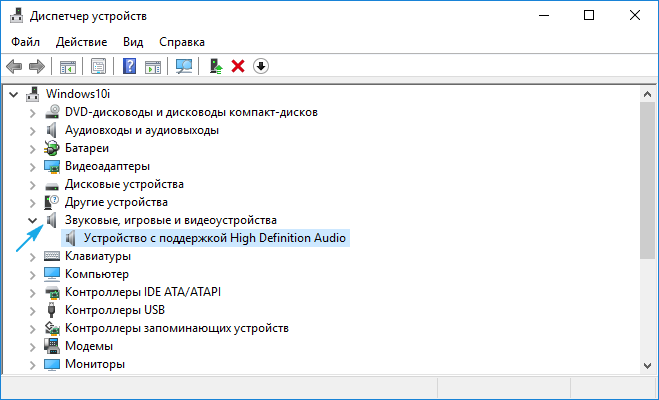
3. Scegli il tuo dispositivo audio e attraverso di esso menù contestuale chiamiamo il comando "Aggiorna driver...".
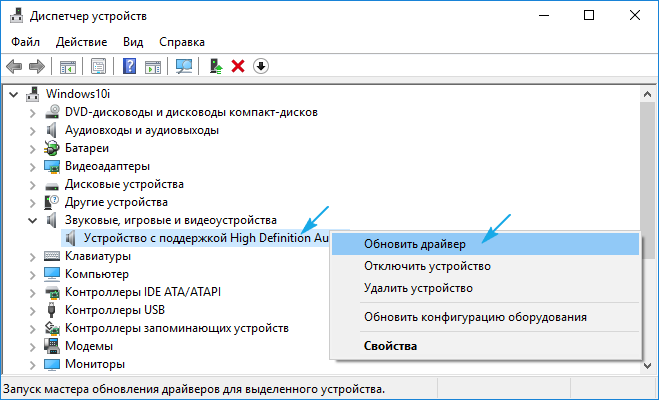
4. Indichiamo tipo automatico cercare e quindi avviare la scansione dei server Microsoft per ulteriori informazioni nuova versione driver per la scheda audio.
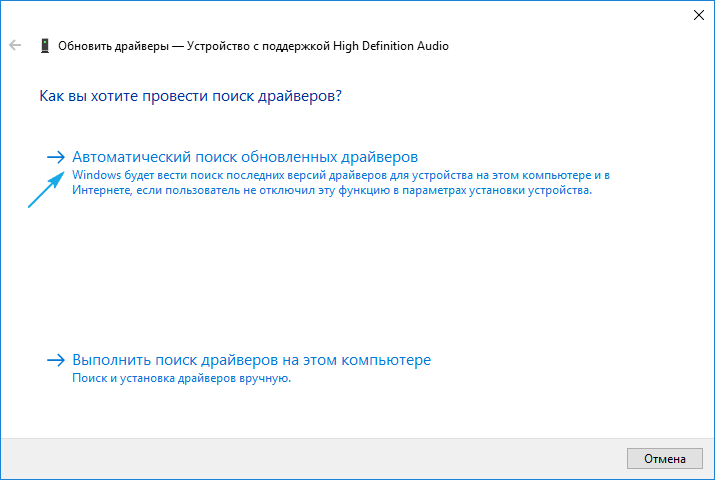
Per scaricare il nuovo software è necessaria una connessione Internet.
Questa è l'opzione più semplice da acquisire il programma giusto ma non il più affidabile e leale. Il fatto è che Windows 10 scarica il software dalle risorse Microsoft e non dai siti ufficiali dello sviluppatore del driver del dispositivo corrispondente, quindi sarebbe più sicuro e corretto scaricare il programma di installazione dalla risorsa ufficiale del produttore della scheda audio, scheda madre o laptop e installarli manualmente.
Problema con lettore e film
Se il film inizia a sembrare troppo basso quando si avvia il film, la fonte del problema potrebbe essere sia la colonna sonora stessa che il lettore. Nel primo caso è possibile consigliare se acquistare ultima versione programmi per riprodurre contenuti multimediali e installare una nuova versione di codec se vengono utilizzate librerie esterne per decodificare video, cosa ormai rara.
Molte persone che fanno i cosiddetti rip (RIP) di film abbassano il volume colonna sonora in modo che durante la pubblicazione del video non venga bloccato e i proprietari non possano nemmeno trovarlo. Il fatto è che gli studi di registrazione cercano di bloccare i tentativi illegali di distribuire l'audio, i cui diritti appartengono a loro, e modificando la frequenza del suono, l'utente si assicura che i robot di ricerca non distinguano contenuti identici a frequenze leggermente diverse. Se il suono è lo stesso in tutti i giocatori, una tale colonna sonora.
Impostazione del volume errata
Spesso i principianti riducono il volume utilizzando il metodo software, quindi caricano completamente gli altoparlanti, ma non raggiungono il volume richiesto. In situazioni come questa, devi fare suono più forte nel sistema operativo stesso, non nel dispositivo di riproduzione.
1. Iniziamo a riprodurre qualsiasi file audio o video per monitorare il livello del volume in tempo reale.
2. Fare clic sull'icona "Altoparlanti" situata nella barra delle applicazioni.
3. Spostare il dispositivo di scorrimento verso destra fino a raggiungere un volume accettabile.
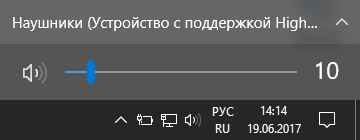
Tastiere e laptop multimediali hanno pulsanti dedicati per il controllo del volume. Se il suono su un laptop è troppo basso, è facile aumentarlo usando i tasti di scelta rapida o le loro combinazioni, ad esempio Fn e i pulsanti cursore sinistro / destro, che ti salveranno da clic non necessari sulle icone di vari menu.
Alzato il volume, ma non è servito? Entriamo nel mixer del volume, dove viene regolato il livello del suono di ciascuno dei programmi che riproducono l'audio.
1. Per fare ciò, selezionare "Apri Volume Mixer" nel menu contestuale dell'icona "Altoparlanti".
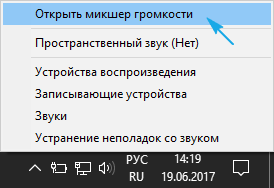
2. Trova l'applicazione o il dispositivo problematico e regola il suo suono.

Suono silenzioso in cuffia
I dispositivi come le cuffie sono fatti per rompersi il più rapidamente possibile, ma non prima della scadenza del periodo di garanzia. Se il suono nelle cuffie diventa improvvisamente troppo basso, prima di tutto controllale su un altro dispositivo (laptop, smartphone), forse sono fuori servizio.
Assicurati che le cuffie funzionino correttamente. Troviamo il dispositivo in Gestione dispositivi e apriamo le sue "Proprietà". Nelle informazioni, esaminiamo le loro condizioni. Se tutto è in ordine, come nel primo caso, aggiorniamo i driver.
Software di gestione del suono
Su Windows 10, puoi installare applicazioni progettate per controllare il volume del sistema utilizzando i tasti di scelta rapida. Uno di questi è l'utilità Sound Booster. Il suo vantaggio è la capacità di diminuire / aumentare il volume utilizzando combinazioni di tasti di scelta rapida definite dall'utente, che è importante anche per i computer con una tastiera convenzionale.
Un colpevole comune per i problemi audio possono essere problemi hardware con il dispositivo di riproduzione.
Puoi aumentare il volume del suono sul tuo laptop utilizzando le impostazioni predefinite, ma tieni presente che gli altoparlanti integrati non sono progettati per sfruttare al meglio gli effetti sonori in modo continuo. Cioè, sarà solo possibile aumentare il suono usando i metodi seguenti senza danneggiare il dispositivo per un po'.
Per aumentare il suono su un laptop, troviamo l'icona del volume sulla barra delle applicazioni nell'angolo in basso a destra del desktop. Sembra un piccolo microfono. Passa il mouse sull'icona, fai clic una volta clic destro mouse> viene visualizzato il menu di scelta rapida. Seleziona la voce "Configurazione parametri audio", fai clic su di essa. Si apre la finestra Suoni e proprietà audio. Regola il cursore del volume del mixer al livello massimo.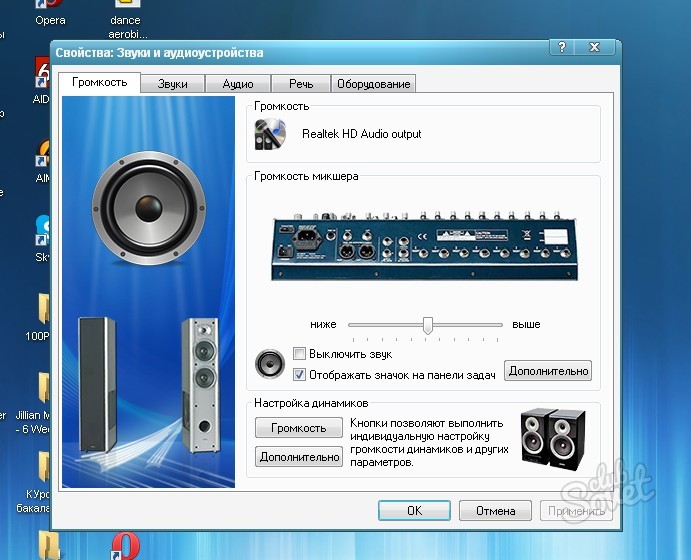


- Fare clic con il pulsante destro del mouse sull'icona del microfono situata nella parte inferiore del desktop sulla barra delle applicazioni.
- Apparirà un menu contestuale, seleziona Dispositivi di riproduzione> Riproduzione> Altoparlanti (dispositivo predefinito).
- Fare clic con il tasto destro su Altoparlanti> Proprietà. Nella finestra "Proprietà" che si apre, fai clic sulla scheda "Miglioramenti", metti un segno di spunta davanti a "Equalizzatore".
- Sotto nella stessa finestra, posiziona il cursore su "Impostazioni" sotto il comando "Proprietà degli effetti sonori", si aprirà una nuova finestra - imposta tutti i parametri visualizzati al massimo. Salviamo le impostazioni impostate.
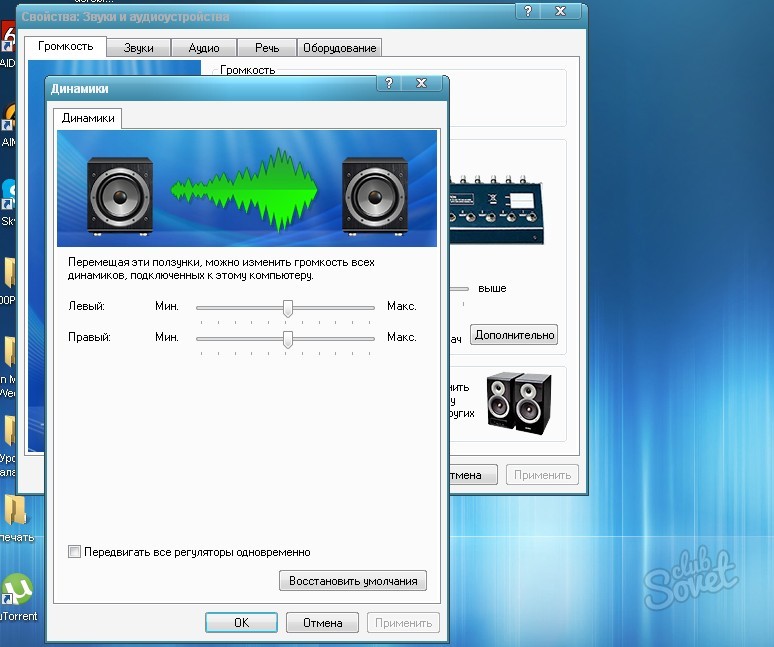
In questo modo, puoi regolare gli altoparlanti integrati del tuo laptop per la massima riproduzione del suono. Ma queste dovrebbero essere misure a breve termine per aumentare il volume, poiché in questa modalità gli altoparlanti non possono funzionare a lungo e, dopo un po' di tale operazione, noterai inevitabilmente un deterioramento della qualità del suono. Si consiglia di acquistare dispositivi aggiuntivi per aumentare il volume, garantendo così la sicurezza degli altoparlanti integrati del laptop.
È possibile aumentare il volume delle cuffie utilizzando programmi o utilità integrate ( menu di ingegneria) ... Consideriamo le opzioni per amplificare il suono in cuffia su un computer (sotto Windows 10 e 7) e su un telefono Android.
Soprattutto spesso in Telefoni Meizu e Xiaomi il suono nelle cuffie/altoparlante non è abbastanza forte. Prima di rispondere alla domanda su come è possibile risolvere questo problema, diamo un'occhiata ai motivi del suo verificarsi e alle soluzioni per ciascuno di essi. Consideriamoli separatamente per PC e dispositivi mobili.
Come aumentare il volume delle cuffie su un computer (laptop)
Prima di qualsiasi tentativo di amplificare il suono delle cuffie sul computer in modo programmatico (e in qualsiasi altro modo), è necessario controllare tutti i metodi standard per aumentare il volume, è possibile che si siano verificati problemi con essi. Dividiamo condizionalmente i problemi e la loro soluzione in tecnici (o direttamente correlati ai dispositivi e ai loro driver) e software/sistema.
Motivi relativi alle impostazioni del sistema operativo Windows
Altro + video:
1. È impostato un volume audio insufficiente nel mixer di sistema... Per fare ciò, fai clic sull'icona del suono sulla barra delle applicazioni e apri il mixer. Assicurati di impostare il livello di volume corretto per il software che desideri (browser, lettore, ecc.), nonché il livello di volume generale per il tuo dispositivo.
In Win8, apri la pagina iniziale, quindi fai clic su qualsiasi spazio libero fare clic con il tasto destro e selezionare "Tutte le app":
Quindi, quasi alla fine, trova il "Pannello di controllo":
In Win10, per accedere al "Pannello di controllo" nel menu "Start", è necessario fare clic con il pulsante destro del mouse sul pulsante "Start", quindi selezionare "Pannello di controllo":
Nel Pannello di controllo, trova e apri Suono.
Nella finestra che si apre, vai su " Caratteristiche aggiuntive"E in fondo all'elenco metti un segno di spunta su" Equalizzazione del volume ". Fare clic su Applica.
Il volume dovrebbe ora essere un ordine di grandezza più alto.
3. Un'altra opzione per risolvere il problema se non vuoi scherzare Impostazioni di sistema, - acquisto di nuove cuffie con impedenza inferiore.
4. Se è necessario aumentare il volume dell'audio durante la riproduzione di file audio/video specifici, è possibile farlo utilizzando programmi speciali come mp3gain, SoundForge, ecc. Puoi facilmente trovarli e scaricarli dai siti ufficiali.
5. Puoi anche risolvere facilmente il problema con un suono basso utilizzando l'equalizzatore integrato nel lettore che stai utilizzando. Questo è il software standard di tutti i lettori e consente di amplificare facilmente il suono, indipendentemente dal livello di volume impostato nel sistema. L'unico inconveniente potrebbe essere nella distorsione del suono con una forte amplificazione. Ma questo può essere facilmente risolto regolando i livelli di frequenza nell'equalizzatore stesso. ...
6.
Utilizzo di programmi speciali per aumentare il livello del volume in determinati programmi, come Sound Booster.
Per fare ciò, scarica e installa il programma dal sito Web dello sviluppatore.
Quindi eseguire il programma e impostare il livello di guadagno del volume desiderato:
7.
Con le impostazioni del codec come K-LiteCodecPack.
In questo caso, quando si installa il codec, sarà necessario selezionare come codec nelle impostazioni ffdshow invece del riproduttore LAV e MPC proposto.
Quindi visualizzare/ascoltare i file utilizzando il Media Classic Player selezionato 'a. Se il volume del suono non è ancora adatto a te, nel lettore, durante la riproduzione del file, dovrai applicare il filtro ffdshow.
Per fare questo, nel menu "Riproduzione"
, Selezionare "Filtri", quindi seleziona dall'elenco ffdshow Audio Decoder.
Poi nella finestra che si apre "Proprietà" metti un segno di spunta nella casella di scorrimento sugli elementi "Volume" e Mixer e poi spunta la casella "Volume" nella finestra principale e regolare il volume con il Volume principale.
L'unico inconveniente è che si adatta solo all'MPC.
Motivi tecnici o motivi relativi ai dispositivi e ai loro driver
Familiarizzare:
1.
Il primo più frequente il motivo sta nel connettore "allentato" scheda audio
, cioè in cattivo contatto tra la spina della cuffia/altoparlante e il connettore della scheda audio. Molto spesso questo accade con le vecchie schede audio.
Soluzione: in questo caso, o cambia / risalda il connettore (puoi anche riassegnare a livello di codice a quello adiacente), o capire come fissare la spina o il filo in modo che non "oscilli" nel connettore.
2. Un altro motivo è in agguato problemi con i driver per i dispositivi audio:
- I driver potrebbero "volare via" o non essere installati correttamente.
Soluzione: reinstallare i driver. - Inoltre, il motivo potrebbe essere nei driver stessi, i cosiddetti "errori dello sviluppatore". Di solito vengono corretti nelle nuove versioni dei driver con il rilascio degli aggiornamenti.
Soluzione: in questo caso, puoi provare a ripristinare i driver alla versione precedente correttamente funzionante e attendere il rilascio dell'aggiornamento con errori corretti. Quindi aggiornali dopo che le correzioni sono state rilasciate. - Verifica la compatibilità della versione driver installati con il tuo dispositivo. È possibile che tu abbia installato la versione errata del driver.
Soluzione: reinstallare i driver scaricando la versione appropriata dal sito Web dello sviluppatore.
Come reinstallo i driver?
Per reinstallare i driver, devi prima scaricare dal sito ufficiale la versione dei driver adatta al tuo sistema operativo compatibile con il tuo dispositivo.
Successivamente, è necessario eseguire i seguenti passaggi:
1.
Apri "Pannello di controllo".
3.
In "Gestione dispositivi" apri la voce "Dispositivi audio, giochi e video": 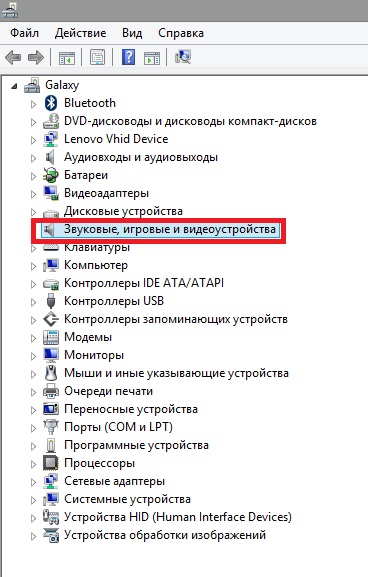
4.
A questo punto, fai click destro sul dispositivo che ti serve e seleziona quello che ti serve dall'elenco a tendina: 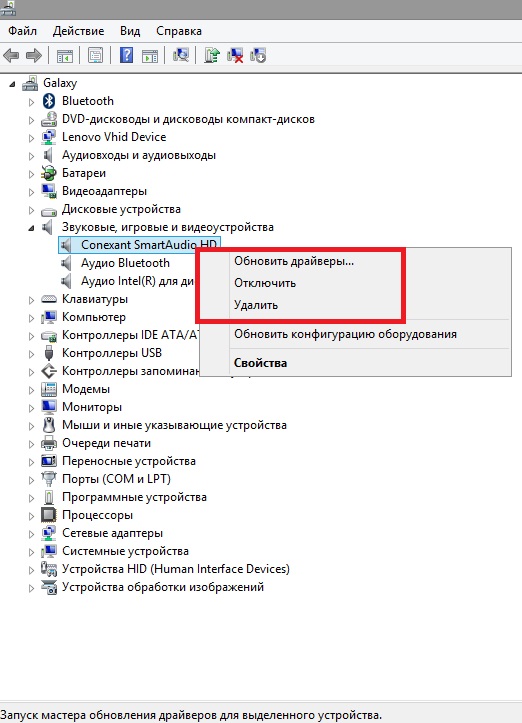
Se vuoi solo aggiornare i driver, scegli "Ricaricare"... Se vuoi reinstallarli completamente, allora è meglio prima. "Elimina", quindi riavvia il PC e reinstallali.
Dopo aver reinstallato/aggiornato, assicurati di prestare attenzione alla presenza/assenza di punti esclamativi accanto al tuo dispositivo in " Gestore dispositivi "... La presenza di tale segno indica la presenza di errori e conflitti di driver. 
Come aumentare il volume delle cuffie su Android
Spesso utenti di smartphone e altri dispositivi con Android, si trovano ad affrontare il problema del suono silenzioso negli altoparlanti, ma non sanno come risolverlo. E questo è abbastanza semplice da fare. Andremo dal più modi semplici a quelli più complessi. Il modo più semplice per amplificare l'audio su Android è utilizzare il menu di progettazione. Ma nei nuovi telefoni, non è così facile inserirlo. Se non sai come farlo sul tuo dispositivo, puoi immediatamente passare al secondo e ai seguenti modi per aumentare il volume tramite le applicazioni.
1) "Aumenta" il volume delle cuffie sul telefono
Più dettagli:
Il più semplice e comune, ma alcuni non lo sanno o lo dimenticano, regolando il volume nelle impostazioni audio nel sistema stesso.
Per farlo, vai su "Impostazioni", quindi seleziona "Suono", quindi dal menu selezionare "Volume" e regolare il volume desiderato per le applicazioni. 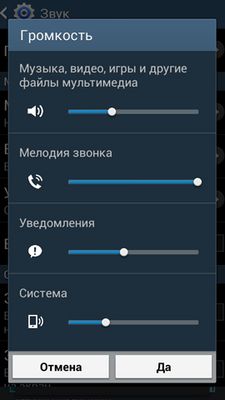
2) Aumentare il volume utilizzando l'app
Più dettagli:
3) Aumentiamo il volume nel telefono usando il menu di ingegneria
Più dettagli:
Aumentiamo il volume nel telefono utilizzando il menu di progettazione. È possibile accedere al menu di progettazione componendo un numero utilizzando codici speciali. Sono diversi per i diversi produttori, tienilo a mente. Tuttavia, va anche tenuto presente che parte Versioni Android richiede i diritti di root per accedere al menu di progettazione. Questi diritti possono essere ottenuti diversi modi... Il più semplice è Kingo Android Root o le app Framaroot.
Istruzioni per il rooting di uno smartphone o tablet utilizzando l'esempio di Kingo Android Root:
Scarica versione mobile programmi dal sito dello sviluppatore.
⦁ Nelle impostazioni del tuo dispositivo, consenti l'installazione di applicazioni da fonti di terze parti.
⦁ Installa ed esegui il programma.
⦁ Nella finestra principale, fare clic sul pulsante Root con un clic.
⦁ Attendi fino alla fine del processo: il dispositivo si riavvierà automaticamente.
Successivamente, puoi iniziare a inserire codici speciali.
Ecco un breve elenco di codici per i produttori più popolari:
Dopo essere entrati nel menu di ingegneria, vai alla sezione "Audio":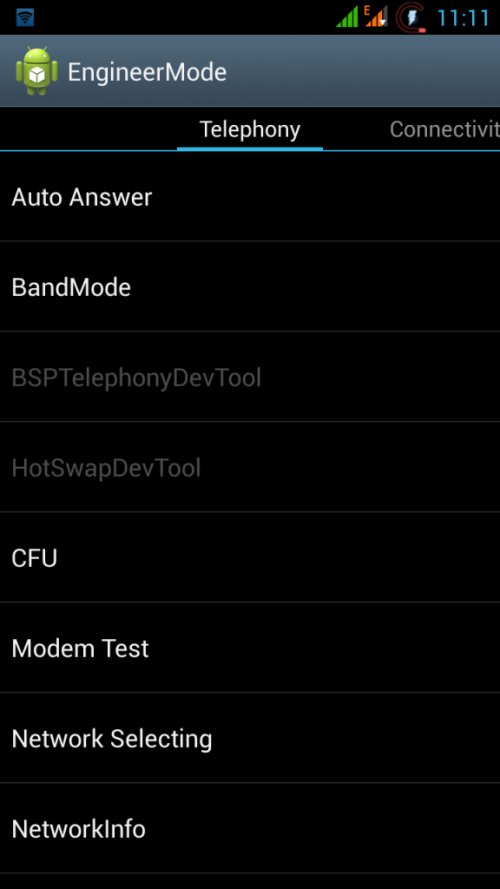
Vedrai diverse impostazioni qui: 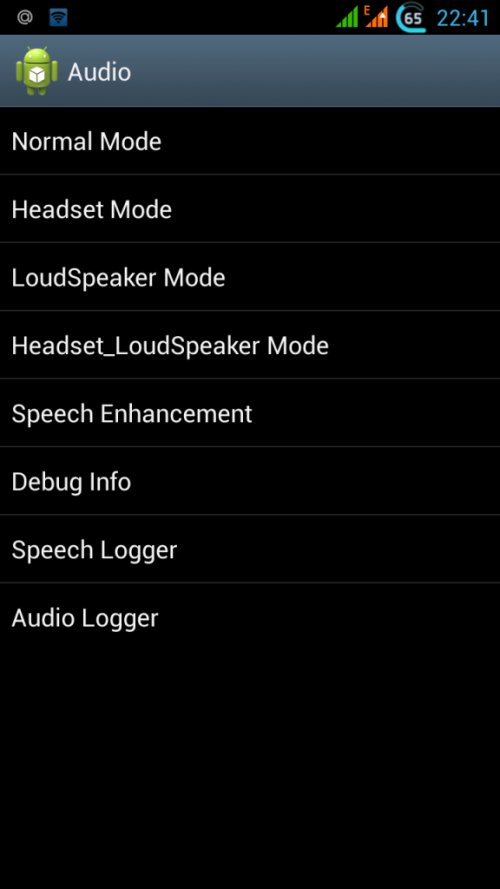
Valori di impostazione:
- Modalità normale- la sezione delle impostazioni in modalità normale, quando nessun dispositivo è connesso allo smartphone;
- Modalità auricolare- modalità cuffia, attivata dopo aver collegato una cuffia o altoparlanti esterni;
- Modalità altoparlante- modalità altoparlante, attivata all'accensione dell'altoparlante durante una chiamata, quando allo smartphone non sono collegati altri dispositivi;
- Headset_Modalità Altoparlante- modalità altoparlante con auricolare o altoparlanti collegati, quando si accende l'altoparlante;
-Miglioramento del parlato- la modalità di conversazione al telefono nella modalità normale dello smartphone, quando nessun dispositivo è collegato ad esso (auricolare, altoparlanti esterni) e non è acceso vivavoce.
È meglio non modificare nulla nelle sezioni seguenti.
- Informazioni di debug- a cosa è destinata esattamente questa modalità è sconosciuta, molto probabilmente informazioni sul debug;
- Registratore vocale- inoltre non è del tutto chiaro a cosa serva. Se selezioni la casella accanto a Abilita registro vocale, quindi dopo la fine della conversazione, i file corrispondenti vengono creati nella directory principale della scheda di memoria. Il loro nome e struttura è il seguente: mer_giu_2014__07_02_23.vm (mercoledì_luglio_2014__ ora 07_02_23.vm).
- Registratore audio- Software di registrazione del suono che supporta ricerca rapida, riproduzione e salvataggio.
Valori di impostazione:
-Sorso- impostazioni per le chiamate via Internet;
-microfono- impostazioni della sensibilità del microfono;
- Sph- impostazioni per la dinamica parlata (quella che applichiamo alle orecchie);
-Sph2- impostazioni per il secondo oratore parlato (non ne ho uno);
-Sid- saltiamo, quando modifichi questi parametri durante le trattative sul tuo smartphone o tablet, puoi sentire te stesso al posto dell'interlocutore;
-Media- impostazione del livello del volume del multimedia;
- Squillo- regolazione del livello del volume chiamata in arrivo;
- FMR- Impostazioni del volume della radio FM.
Sotto la voce per la selezione delle impostazioni, è disponibile una scelta di livelli di volume, da 0 a 6. Ciascuno di essi ha un intervallo di selezione da 0 a 255. 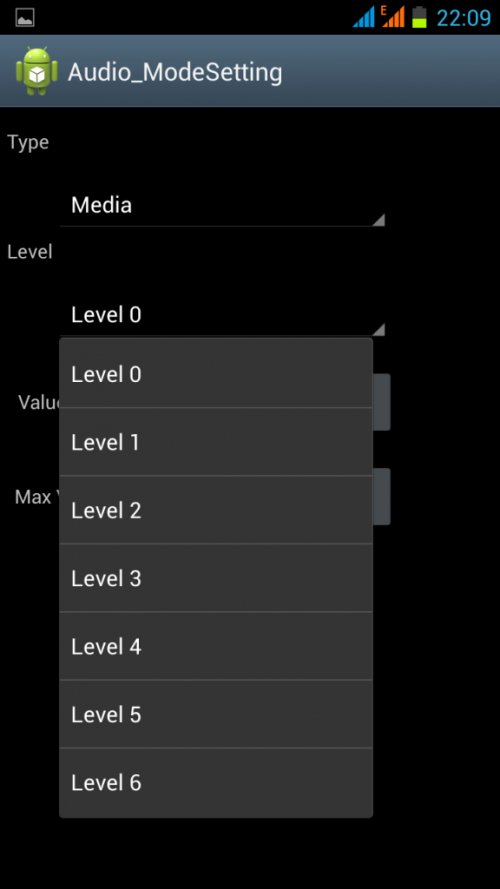
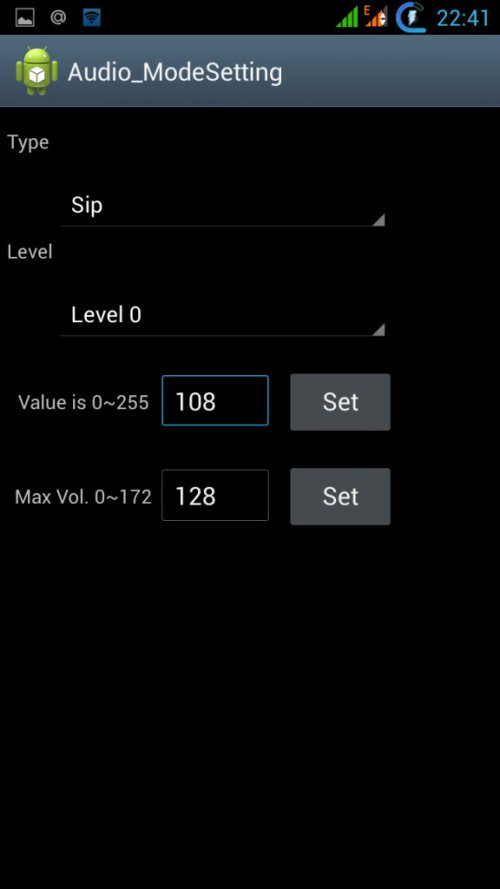
Importante!
Prima di apportare qualsiasi modifica, annota prima i valori iniziali da qualche parte nel caso qualcosa vada storto.
4) Modificando il file mixer_path.xml
Più dettagli:
Modificando il file mixer_path.xml.
Questa opzione implica che l'utente root abbia diritti che danno accesso completo al dispositivo. Abbiamo discusso su come ottenerli in modo più dettagliato nel metodo precedente.
Abbiamo anche bisogno di un file manager, ad esempio uno dei seguenti tre:
- Browser principale;
- Es conduttore;
- Stupire.
Questa opzione è nel caso in cui la struttura del file differisca da quella considerata nell'opzione 1.
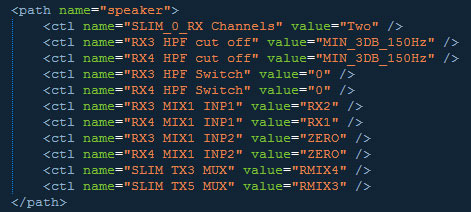
Importante!
Si consiglia di eseguire il backup dei file prima di apportare modifiche.
Come aumentare il volume sui dispositivi iOS
Molti Utenti iPhone più di una volta volevano aumentare il livello del volume del loro dispositivo, ma non ci sono riusciti. E questo non è così difficile da fare. Di seguito esamineremo i metodi più comuni e comprovati.
Opzione 2:
L'opzione è più complicata. Consiste nel modificare le impostazioni dei file di configurazione - jailbreak*. Si può fare in tre modi.
* operazione che permette di accedere al file system, analoga a ottenere Radice diritti a Android.
1 modo.
Non tutti gli utenti iPhone sanno che in alcuni paesi europei esiste una limitazione al volume dell'audio dei dispositivi mobili. Pertanto, affinché il nostro iPhone funzioni più rumorosamente, dobbiamo rimuovere questa restrizione.
Questo richiede:
- Vai alla radice dell'unità iPhone.
- Quindi apri la seguente directory:
nel firmware 4.x.x. - Sistema / Libreria / PrivateFrameworks / Celistial.framework
nel firmware 5.x.x. - Sistema / Libreria / PrivateFrameworks / Media Toolbox.framework
nel firmware 6.x.x. - Sistema / Libreria / Framework / MediaTooblox.framework
nel firmware 7.x.x. - Sistema / Libreria / Framework / MediaTooblox.framework
nel firmware 8.x.x. - Sistema / Libreria / Framework / MediaTooblox.framework - Quindi apri il file RegionalVolumeLimits.plist.
Attenzione! Se non hai trovato un file del genere sul tuo dispositivo, significa che non ci sono restrizioni sul tuo dispositivo. Ci sono restrizioni solo sugli iPhone prodotti in alcuni paesi europei. Puoi scoprire da dove proviene esattamente il tuo smartphone lungo la strada "Impostazioni" -> "Generale" -> "Informazioni su questo dispositivo" -> "Modello" dagli ultimi due caratteri, ad esempio -> MB496RS / A... In questo caso sarà Rs.
Un breve elenco di codici per tutti i paesi:
AB - Arabia Saudita, Emirati Arabi Uniti, Qatar, Giordania, Egitto
AE - Arabia Saudita, Emirati Arabi Uniti, Qatar
B - Gran Bretagna e Irlanda
BZ - Brasile
C - Canada
CH - PRC
CM - Ungheria
CS - Slovacchia, Repubblica Ceca
СZ - Repubblica Ceca
D - Germania
DN - Austria, Germania, Paesi Bassi
E - Messico
EE - Estonia
EL dalla Lettonia
ER - Irlanda
F - Francia
FB - Francia, Lussemburgo
FD - Austria, Liechtenstein, Svizzera
GB - Grecia
GR - Grecia
HB - Israele
HN - India
IP - Italia
J - Giappone
IP - Portogallo, Italia
ID - Indonesia
KH - Corea del Sud, RPC
KN - Danimarca e Norvegia
KS - Finlandia e Svezia
LA - Guatemala, Honduras, Colombia, Perù, El Salvador, Ecuador
LE - Argentina
LL - USA
LP - Polonia
LT - Lituania
LV - Lettonia
LZ - Paraguay, Cile, Uruguay
MG - Ungheria
MIO dalla Malesia
NF - Belgio, Francia
PA dall'Indonesia
PL - Polonia
PO - Portogallo
PP - Filippine
RO - Romania
RR - Russia, Moldavia
RS - Russia
SL - Slovacchia
SO - Sudafrica
T - Italia
TA - Taiwan
TH dalla Thailandia
TU - Turchia
X - Australia, Nuova Zelanda
Y - Spagna
ZA da Singapore
ZP - Hong Kong e Macao
Dopo aver capito il paese di produzione del tuo iPhone, nel file che si apre, devi trovare questo paese. Successivamente, è necessario modificare il valore di fronte a questo paese con quello desiderato. Il valore massimo è 1.2, ma esiste la possibilità di distorsione del suono. Pertanto, si consiglia di impostare il valore su 1.0. Dopo aver apportato le modifiche, salva tutto.
Metodo 2.
- Apri la cartella principale file system iOS.
- Percorriamo i seguenti percorsi:
/Sistema/Libreria/Frameworks/MediaToolbox.framework/Nxx/(dove xx sono due numeri che differiscono a seconda del modello del dispositivo)
/Sistema/Libreria/Frameworks/MediaToolbox.framework/default - Entrambe le cartelle contengono il file SystemSoundMaximumVolume.plist... In esso nella scheda Predefinitoè necessario modificare i valori come segue:
Valore predefinito: 0,99;
Auricolare: 0,8;
Rimessa laterale: 0.8. - Dopo tutte le modifiche, salva tutto.
Ora vai alla cartella /var/mobile/Libreria/Preferenze/ e trova il file com.apple.celestial.plist.
Attenzione! Su alcuni dispositivi questa vita potrebbe anche essere assente, tutto dipende anche dal paese di fabbricazione del dispositivo.
Se disponi di un file di questo tipo, nella scheda VolumeLimits, devi impostare entrambi i valori su 1.2.
Salviamo le modifiche e riavviamo il dispositivo.
Metodo 3.
In questo metodo, i file vengono modificati utilizzando l'applicazione Flex. Sotto nelle immagini puoi vedere le istruzioni su come farlo:
Opzione 4:
C'è anche un piccolo trucco per coloro che non hanno intenzione di "hackerare" il proprio smartphone: per aumentare il volume del suono, basta spegnere l'equalizzatore. L'equalizzatore, come si è scoperto, non aumenta nessuna frequenza, ma ne riduce solo altre in modo tale che, ad esempio, quelle basse, se si desidera aumentare il loro livello, sembrano più forti del resto delle frequenze.
Effetti
- Dovrebbe essere chiaro che i produttori non si limitano a impostare l'una o l'altra soglia di volume per il loro dispositivo e qualsiasi aumento eccessivo del volume porta a un'usura più rapida dell'altoparlante e talvolta alla sua rottura.
- Dovrebbe essere chiaro che ci sono delle cuffie che suonano tranquillamente nel tuo smartphone, quindi potrebbe non esserci. Dovrebbe essere o per tali cuffie. Questo vale sia per il computer che per il telefono.
- Per quanto riguarda gli smartphone. Aumentando il volume, aumenta la potenza della sorgente. Prova ad ascoltare la musica a volume eccessivamente alto solo tramite le cuffie (se prima erano silenziose) e non accenderla tramite l'altoparlante. Questo di solito porta a conseguenze disastrose.
Cosa ne pensi di questo? Scrivete nei commenti se siete d'accordo con me o in disaccordo 🙂
Potrebbe essere interessante:
Cuffie da caccia che amplificano il suono - cuffie speciali con cancellazione attiva del rumore. Esistono cuffie attive e passive, differiscono nello scopo. Le cuffie attive hanno un microfono e un altoparlante integrati per comunicare con altri tiratori o cacciatori e un sistema di cancellazione del rumore che consente di tagliare i suoni che infastidiscono l'udito. Le cuffie passive, invece, non trasmettono alcun suono; vanno bene, prima di tutto, nei poligoni di tiro, dove non è necessario il contatto vocale tra i partecipanti.
Dai anche un'occhiata ad articoli interessanti
Il motivo per cui il suono sul laptop è diventato più basso può essere dovuto a problemi sia software che hardware. Molto spesso, l'aggiornamento dei driver della scheda audio aiuta, ma nei casi più gravi è necessario cambiare la scheda audio.
Impostazione del volume
Se il suono sul laptop è diventato molto basso, la prima cosa da fare è controllare il volume. Fare clic con il pulsante sinistro del mouse sull'icona dell'altoparlante nella barra delle applicazioni. Assicurati che il cursore sia nella parte superiore, ovvero che il volume sia impostato al massimo.
Se il suono diventa più basso in un'applicazione specifica (come un browser), fare clic con il pulsante destro del mouse sull'icona dell'altoparlante e aprire il mixer del volume. Imposta i cursori al loro livello massimo. 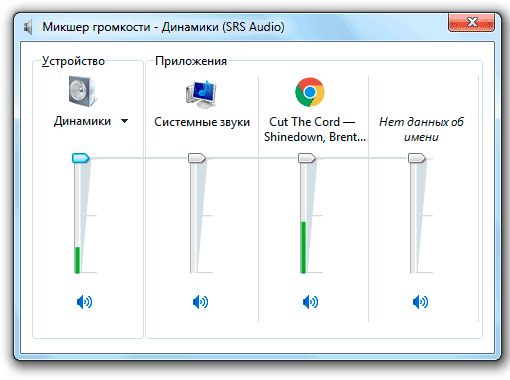
Dovresti anche controllare le proprietà del dispositivo di riproduzione. Fai clic con il pulsante destro del mouse sull'altoparlante e vai alla sezione con lo stesso nome. Evidenzia l'hardware che stai utilizzando per riprodurre l'audio e fai clic su Proprietà. 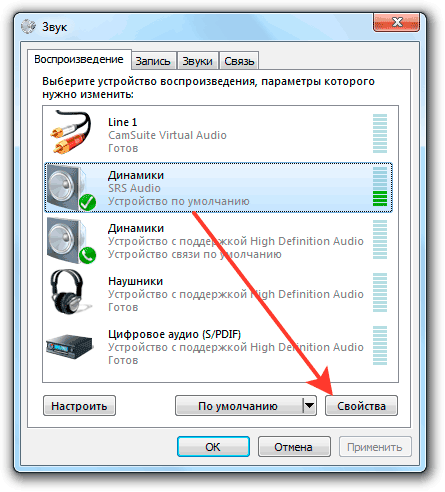
Vai alla sezione "Livelli" e assicurati che il dispositivo di scorrimento sia impostato sul valore massimo. C'è anche un pulsante "Balance" che consente di distribuire il suono tra più altoparlanti se si utilizzano altoparlanti esterni sul laptop. 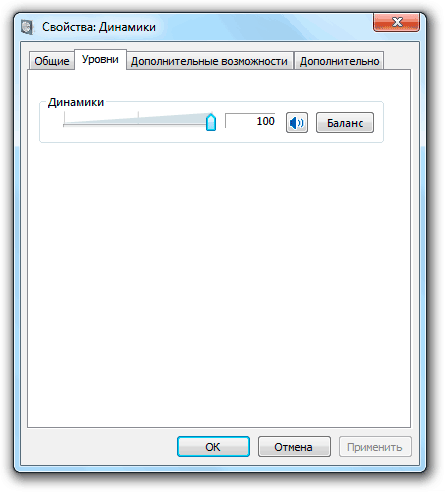
Per migliorare il suono, si consiglia di accedere alla scheda Funzioni avanzate e abilitare alcuni effetti. Quando regoli gli effetti, dovresti fare affidamento sulla tua percezione del suono, quindi per selezionare parametri ottimali bisognerà sperimentare un po'.
Controllo e aggiornamento dei driver
Se la regolazione del volume sul laptop non risolve il problema e il dispositivo di riproduzione è ancora molto silenzioso, controlla i driver della scheda audio. Il supporto Microsoft consiglia di disinstallare e reinstallare il software della scheda audio o semplicemente di aggiornarlo. I driver devono essere scaricati dal sito Web ufficiale del produttore del laptop per un modello specifico. È importante specificare correttamente la versione e il numero di bit del sistema, altrimenti dopo l'installazione potrebbero verificarsi problemi di compatibilità.
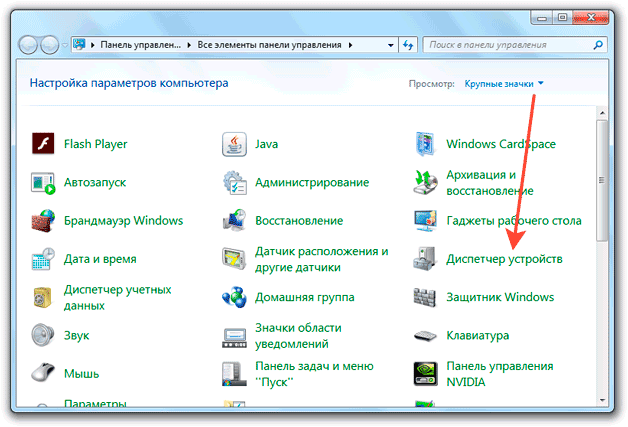
Se hai scaricato i driver dal sito Web del produttore, puoi facilmente determinare quale dispositivo devi selezionare nel gestore. Se decidi di aggiornare i tuoi driver da ricerca automatica, dovrai farlo per tutti i dispositivi presentati, se non conosci il modello della scheda audio.
Come aggiornare i driver su un laptop:
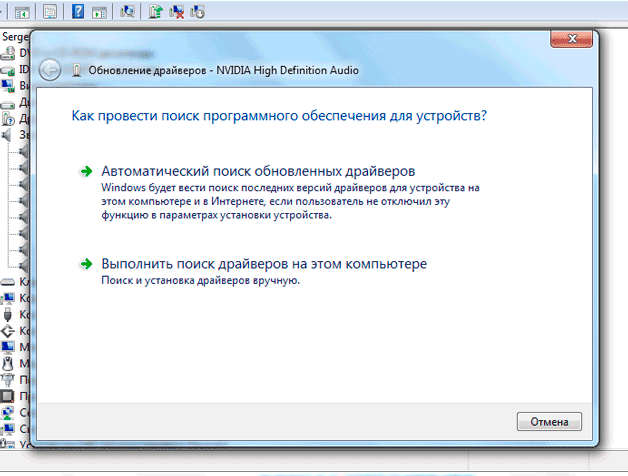
Puoi provare a installare Software scheda audio con usando DriverPack Soluzione. Un driver universale verrà installato dal pacchetto driver, ma anche questo, in alcuni casi, aiuta a risolvere il problema con l'audio sul laptop.
Lavorare con i programmi
Se disponi di una scheda audio Realtek, sul tuo laptop deve essere installato un programma di controllo del driver audio separato. Puoi trovarlo nella sezione "Hardware e suoni" del pannello di controllo sotto il nome "Realtek HD Manager". Il gestore integra tutti i driver audio Realtek, quindi se il suono diventa silenzioso, tramite questa utility è possibile aumentarne il volume. 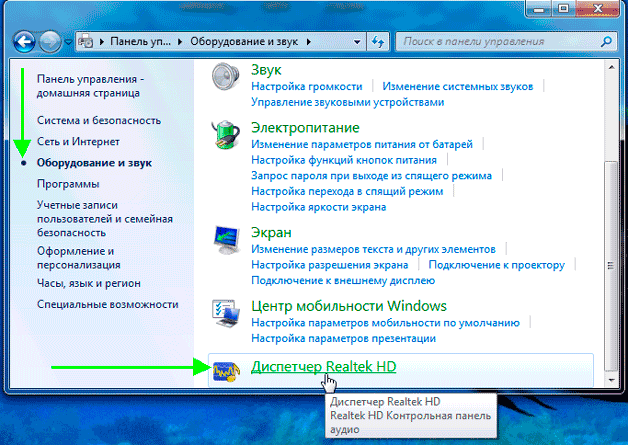
Per assicurarti che l'audio in Realtek Manager sia impostato correttamente, guarda le opzioni come Master Volume, Surround Sound, Full Range Speakers. Prova a modificare le impostazioni per scoprire perché sta diventando più basso o più rumoroso. ![]()
Prova a installare Sound Booster, un software di gestione del suono. Secondo gli sviluppatori, il programma aumenta il volume del 500% nei browser, nei lettori multimediali e nelle applicazioni di comunicazione come Skype. Fondamentalmente, Sound Booster copia le funzioni del built-in Strumento di Windows ma per alcuni utenti questa utility ha davvero aiutato ad aumentare il volume mantenendo la qualità del suono. 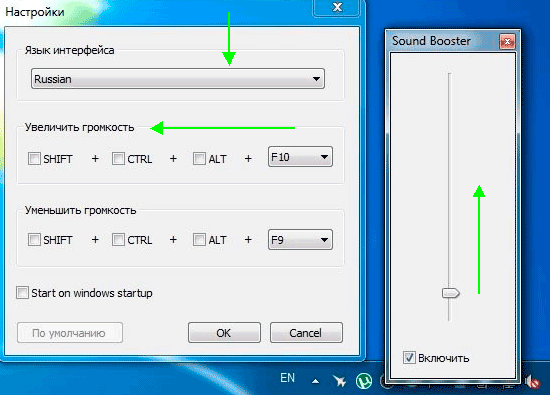
Se il suono diventa più basso durante la riproduzione di un film o di una musica, è necessario controllare le impostazioni del volume nel lettore multimediale. Ricorda che le registrazioni audio o video potrebbero essere inizialmente silenziose, quindi la scheda audio del laptop potrebbe non essere la colpa. Cosa fare in una situazione del genere? Scarica un film o una canzone in qualità normale o prova a migliorare il suono usando l'equalizzatore del lettore multimediale.

Se stiamo parlando del suono di un film, allora devi assicurarti che il laptop disponga di codec che ti consentano di riprodurre correttamente questo formato video. Se non ci sono problemi con la riproduzione AVI anche con il built-in Lettore Windows allora per Formato MKV richiede un lettore speciale o codec aggiuntivi, altrimenti potresti riscontrare alcuni problemi.
Problemi hardware
Sfortunatamente, i motivi per cui il suono del notebook diventa fastidiosamente basso non sono limitati ai problemi software. In alcuni casi, l'utente non può riparare nulla da solo, perché le origini del guasto sono nell'hardware del computer. Questo potrebbe essere un danno agli altoparlanti o alla scheda audio e può essere riparato solo sostituendo l'hardware. 
Non è consigliabile effettuare una sostituzione da soli, perché il laptop ha troppi cavi e clip fragili che possono essere rotti accidentalmente quando si tenta di aprire la custodia. Pertanto, se nessuno metodi software le soluzioni a problemi sonori non aiutano, perché non contattare immediatamente un centro di assistenza?
Se il suono si riduce solo quando viene riprodotto tramite altoparlanti esterni o cuffie, la causa potrebbe essere anche un danno al jack audio. Ma prima di contattare un professionista, assicurati che le cuffie e gli altoparlanti funzionino normalmente su altri dispositivi.
C'è solo una differenza tra un laptop e un normale PC: puoi aumentare il suono su un laptop usando una scorciatoia da tastiera speciale. Di solito è la freccia sinistra e destra + Fn. Dopo ogni riavvio, devi amplificare di nuovo, perché il suono è diventato più silenzioso. In poche parole, queste impostazioni sono temporanee, il che non è molto conveniente e devi aumentare costantemente il volume sul tuo laptop con Windows 10.
Una finestra speciale viene utilizzata per controllare il parametro audio. Inoltre, la maggior parte degli utenti ha scaricato il driver RealTek, che aggiunge più funzionalità. Ad esempio, se c'è il supporto dalla scheda, puoi mettere più altoparlanti (i cosiddetti Sound around). Ma per la maggior parte dispositivi mobili distribuisci il solito stereo - canali destro e sinistro. Per questo motivo, configurare un laptop non è diverso da un PC desktop.
Controllo della colonna
Gli autori conoscono almeno un caso in cui hanno dovuto ridere. Sono rimasto molto sorpreso dal suono troppo basso acceso portatile Acer... Anche attraverso le impostazioni, è stato impostato al massimo ed entrambe le parti lo hanno impostato: nulla ha aiutato. Allo stesso tempo, l'udito attraverso l'auricolare era normale. Si è scoperto che gli altoparlanti erano coperti con nastro adesivo. L'hanno tolto - e tutto era a posto: il suono basso sul laptop si è trasformato in inutilmente forte.
Quindi, il primo consiglio: trova una descrizione generale della macchina nelle istruzioni, vedi dove si trovano esattamente gli altoparlanti. Questo non è un punto ovvio. Possono essere posizionati sia sul piano del tavolo che sul display. Controlla il nastro.
Questo problema è tipico dei piccoli netbook.
Regolazione del suono
Molti lettori si chiederanno: cosa accadrà se il bilanciamento di uno dei diffusori viene alzato più in alto (fino a 100) e il suono complessivo viene lasciato a 50? Anche il suono generale cambierà automaticamente. Fino a 100.
Nota! Se è difficile impostare il bilanciamento con il mouse, utilizzare i tasti freccia a destra ea sinistra.
Controllo del suono
Nello stesso scatto, vai alla scheda Avanzate e fai clic su prova per ascoltare l'effetto sonoro da entrambi gli altoparlanti. La chiamata apparirà prima sul canale sinistro e poi su quello destro.
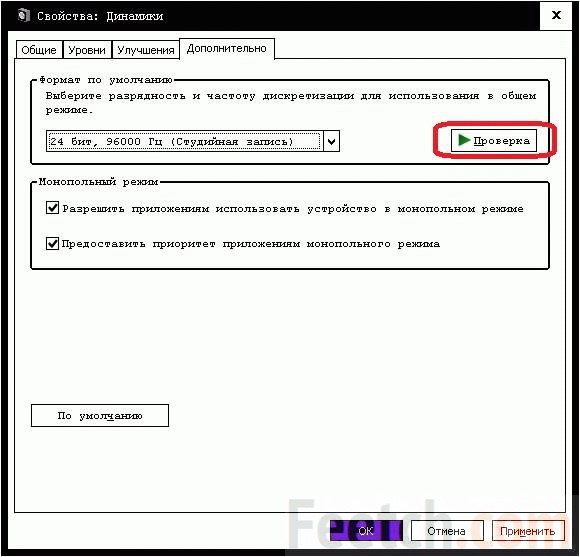
Facile regolazione del cursore
I lettori hanno già capito perché siamo entrati immediatamente nelle impostazioni: per vedere il saldo allo stesso tempo. Ma il modo più veloce per regolare il suono è fare clic con il tasto sinistro del mouse sull'altoparlante nel vassoio. Imposta il livello come richiesto. Se è scomodo trascinare il cursore con il mouse ed è necessaria una regolazione fine, utilizzare i tasti freccia: freccia destra e freccia sinistra.
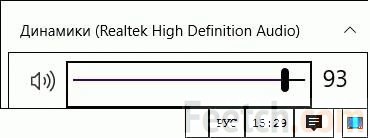
Autista RealTek
Per accedere alle funzionalità avanzate, è necessario installare il driver RealTek. Senza di esso, lo stesso hardware mostrato sopra nei rig assomiglierà allo screenshot qui sotto.
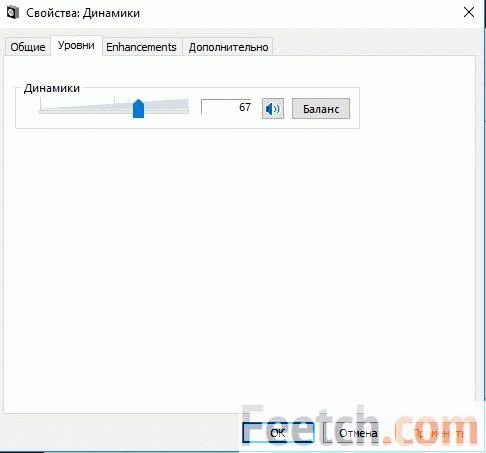
Lo scaricheremo dal sito realtek.com.tw. Chi non è con noi, non si lamenti dopo. Il driver è in genere superiore a 300 MB, quindi assicurati di avere abbastanza spazio.
In verità, l'installazione richiede molto tempo e richiede almeno 1,5 GB di spazio su disco di sistema (per decomprimere l'archivio).
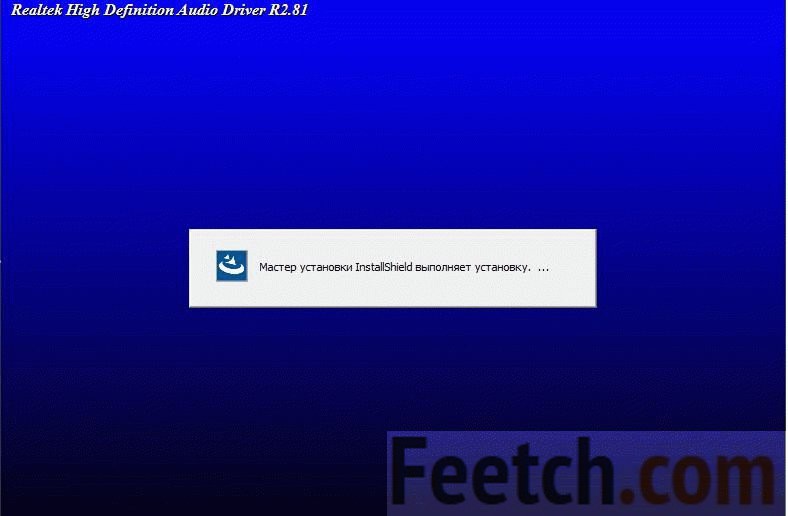
Inoltre, il PC verrà riavviato più volte.
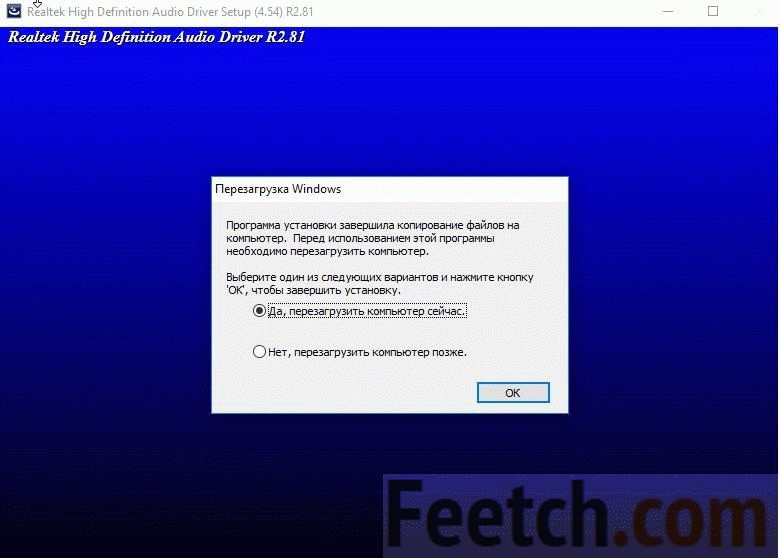
Al termine di questa procedura, l'immagine cambierà radicalmente. Il PC ora vede tutte le porte di ingresso e uscita audio.
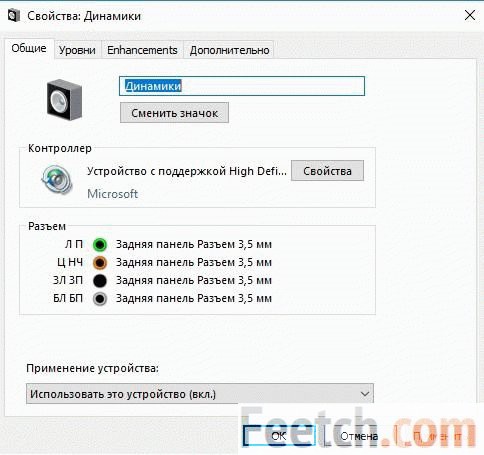
Cosa è cambiato?
Lo vedi dopo Aggiornamenti di Windows 10 nulla è cambiato nell'industria del suono del sistema operativo. Tuttavia, molto dipende dalla potenza degli altoparlanti. Più è grande, maggiore è l'aumento di volume. Come visualizzare? La potenza può essere etichettata in due modi diversi.
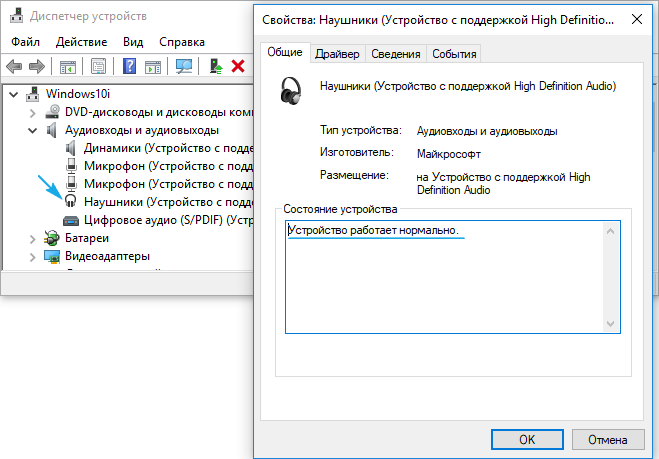
 Differenze tra strutture di partizione GPT e MBR
Differenze tra strutture di partizione GPT e MBR Cancella Internet Explorer in modo pulito
Cancella Internet Explorer in modo pulito Gli aggiornamenti di Windows vengono scaricati ma non installati
Gli aggiornamenti di Windows vengono scaricati ma non installati